Data Loggers
ZENTRA Cloud (Classic)
Quick Start
Organisationen
EINE NEUE ORGANISATION ERSTELLEN
ORGANISATION LÖSCHEN
ORGANISATIONSNAMEN BEARBEITEN
EIGENTÜMERSCHAFT DER ORGANISATION NEU ZUWEISEN
Konto
IHR BENUTZERPROFIL BEARBEITEN
IHR KONTOPASSWORT AKTUALISIEREN
PASSWORT VERGESSEN
EINSTELLUNG IHRER BEVORZUGTEN MAßEINHEITEN
Benutzer verwalten
Geräte verwalten
Benutzerdefinierte Kalibrierungen
Dashboard
DIAGRAMMSTATUS AKTIVIEREN
ERSTELLEN EINES BENUTZERDEFINIERTEN DIAGRAMMS
MESSWERTKURVEN ZUM DIAGRAMM HINZUFÜGEN
STATISTIKEN ZU EINEM DIAGRAMM HINZUFÜGEN
DIAGRAMM DRUCKEN
ERSTELLEN EINES DIAGRAMM-ZIELBEREICHS
SPERREN DER DIAGRAMMACHSE
CSV VON DIAGRAMMDATEN HERUNTERLADEN
Umweltmodelle
TAGESLICHT-INTEGRAL
PFLANZENVERFÜGBARES WASSER
TAGESLICHT-PHOTOPERIODE
KÜHLSTUNDEN
WACHSTUMSGRADTAGE
UMWELTMODELLE ERSTELLEN
EVAPOTRANSPIRATION
Anwendungen
ZENTRA Cloud Field
ZENTRA Cloud (Beta)
Erste Schritte
Benutzerkonto
Organisations-Setup
Geräte
Datenlogger hinzufügen
Datenlogger konfigurieren
Gerätezuordnung
Datenlogger-Diagramme
Datenlogger herunterladen
Protokolle
Archiv
Dashboards
Forscher
Daten
Projekte
Umgebungsmodelle
Grundwasserspiegel [2.0]
Grundwassertiefe [2.0]
Chill-Stunden [2.0]
Utah Chill-Modell [2.0]
Wachstumsgradtage [2.0]
Windchill [2.0]
Evapotranspiration [2.0]
Blattnässe Wassermenge [2.0]
Tägliche Lichtphotoperiode [2.0]
Pflanzenverfügbares Wasser [2.0]
Tägliches Lichtintegral [2.0]
Rückmeldung
- All Categories
- ZENTRA Cloud (Classic)
- Dashboard
- ERSTELLEN EINES DIAGRAMM-ZIELBEREICHS
ERSTELLEN EINES DIAGRAMM-ZIELBEREICHS
Fügen Sie Zielbereiche zu einem beliebigen Diagramm auf dem Dashboard hinzu. Wählen Sie die gewünschte Farbe und fügen Sie bei Bedarf mehrere Bereiche hinzu.

Um einem Diagramm einen Zielbereich hinzuzufügen, wählen Sie das Symbol Vertikale Ellipse aus.
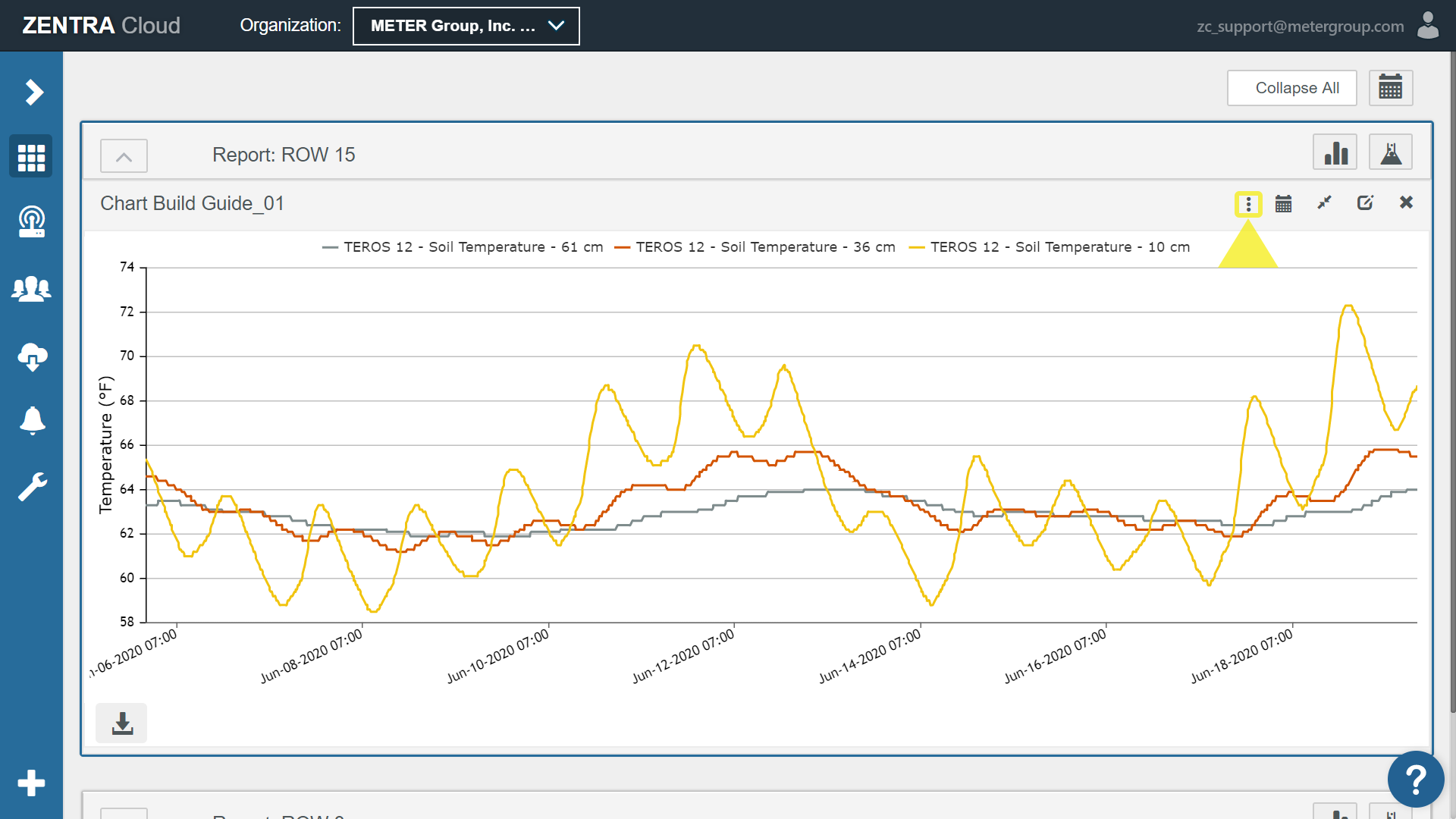
Wählen Sie Target Ranges (Zielbereiche) aus dem Menü aus.
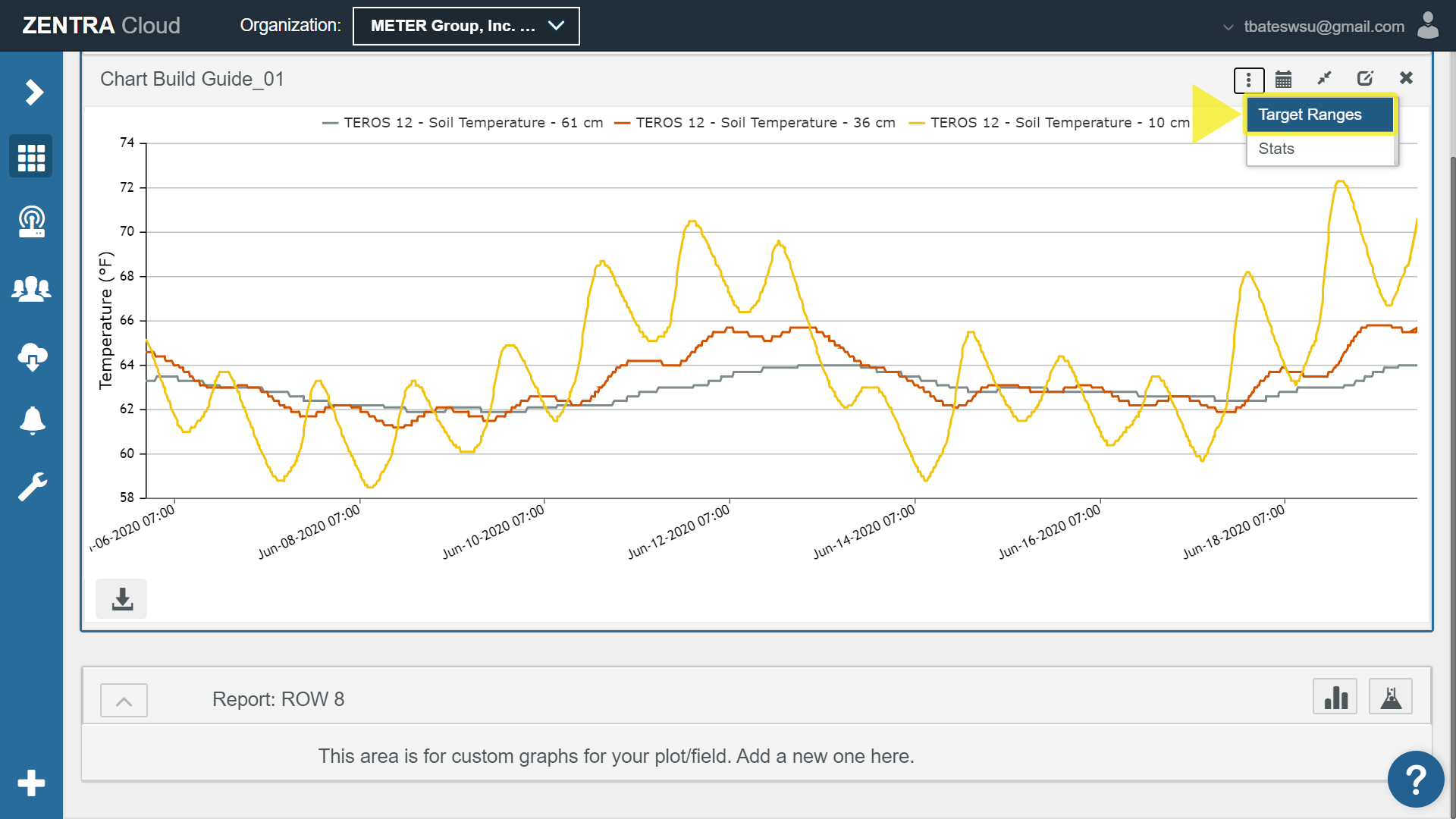
Geben Sie Werte für die Lower (Unteren) und Upper (Oberen) Grenzwerte des gewünschten Zielbereichs ein.
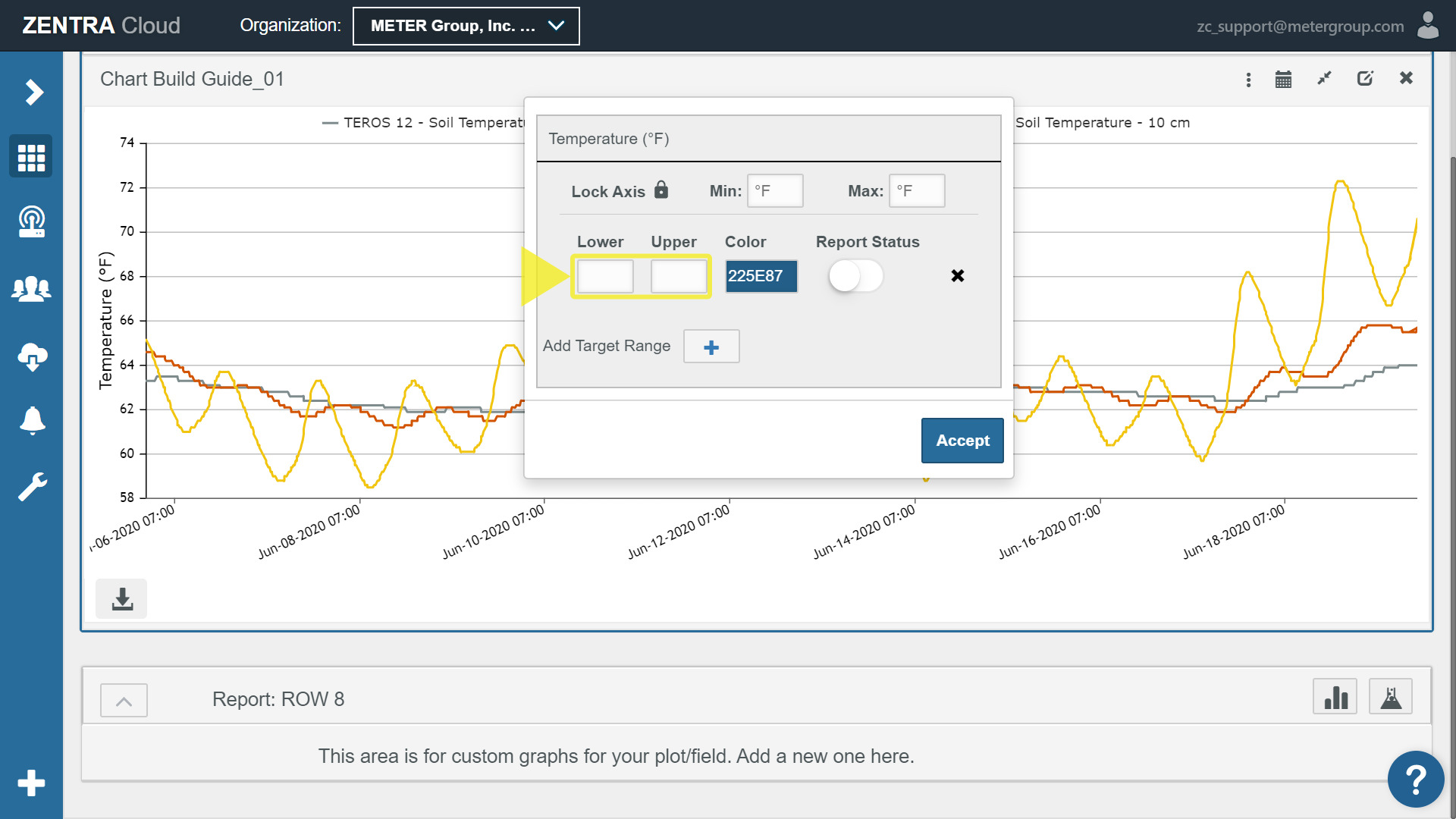
Bearbeiten Sie die Farbe des Zielbereichs.
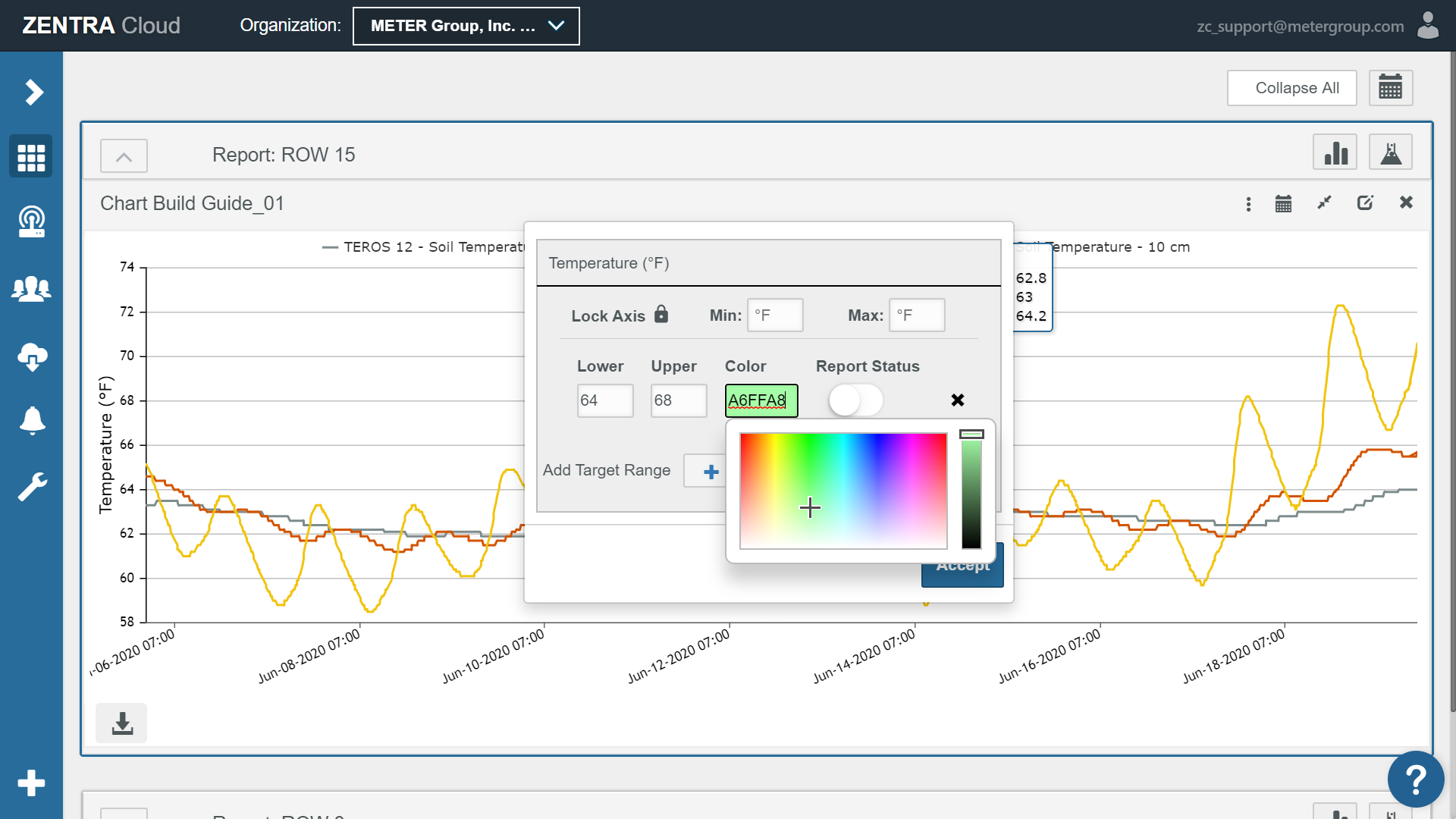
Um zusätzliche Zielbereiche hinzuzufügen, klicken Sie auf das Plus-Symbol. Klicken Sie zum Speichern der Änderungen auf Accept (Akzeptieren).
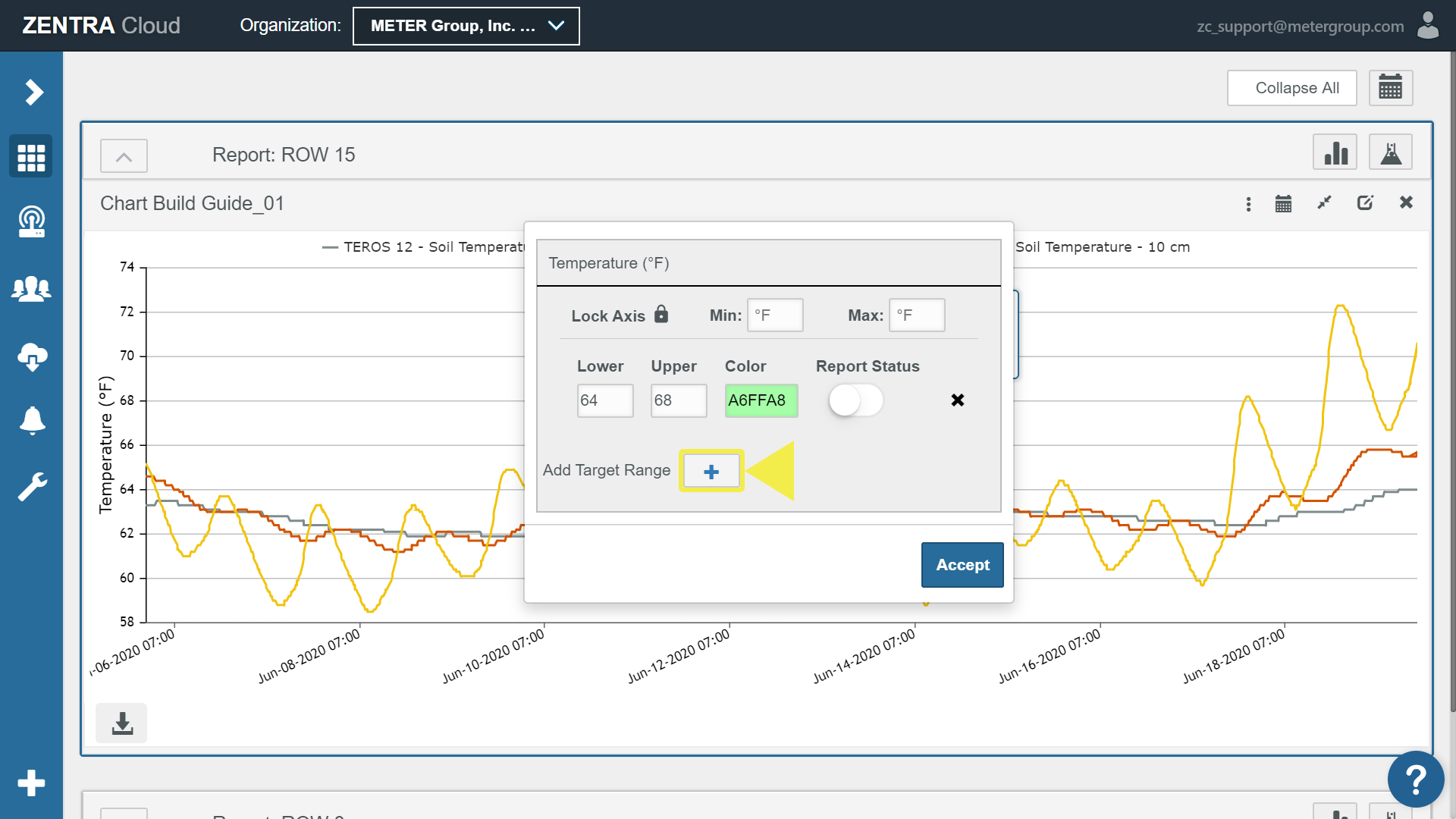
Beispiel eines Diagramms mit mehreren Zielbereichen.
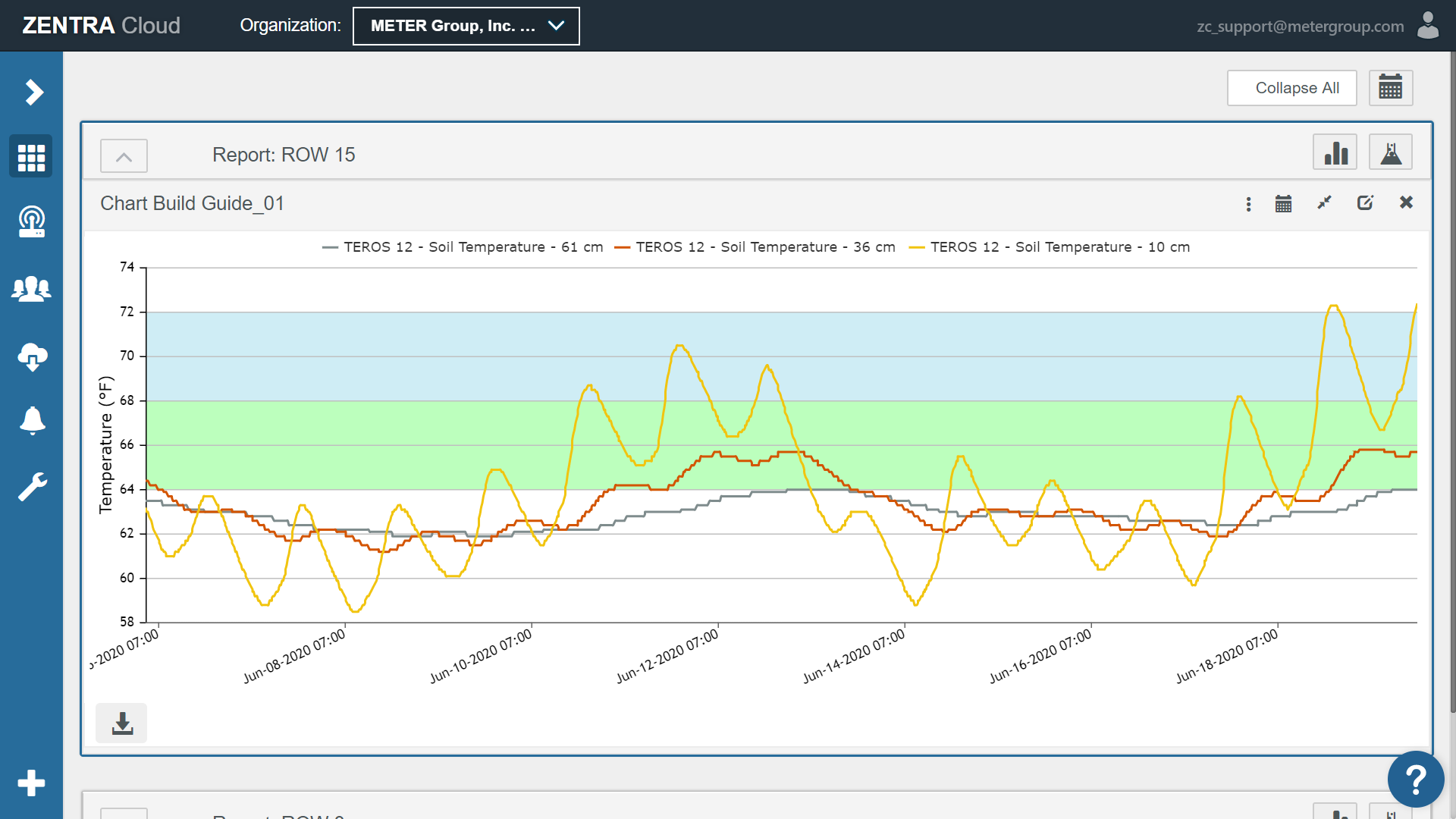
How did we do?
DIAGRAMM DRUCKEN
SPERREN DER DIAGRAMMACHSE
